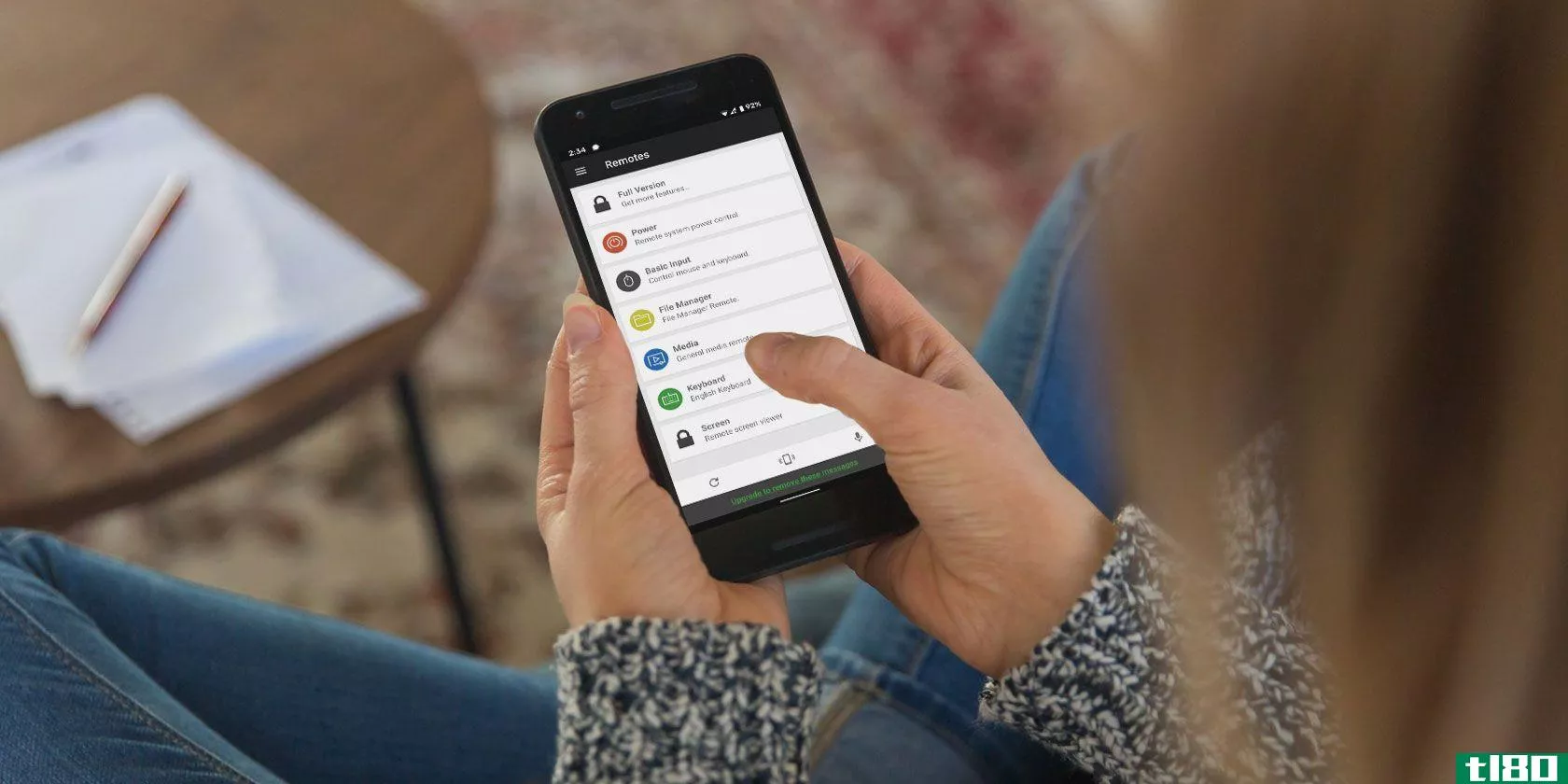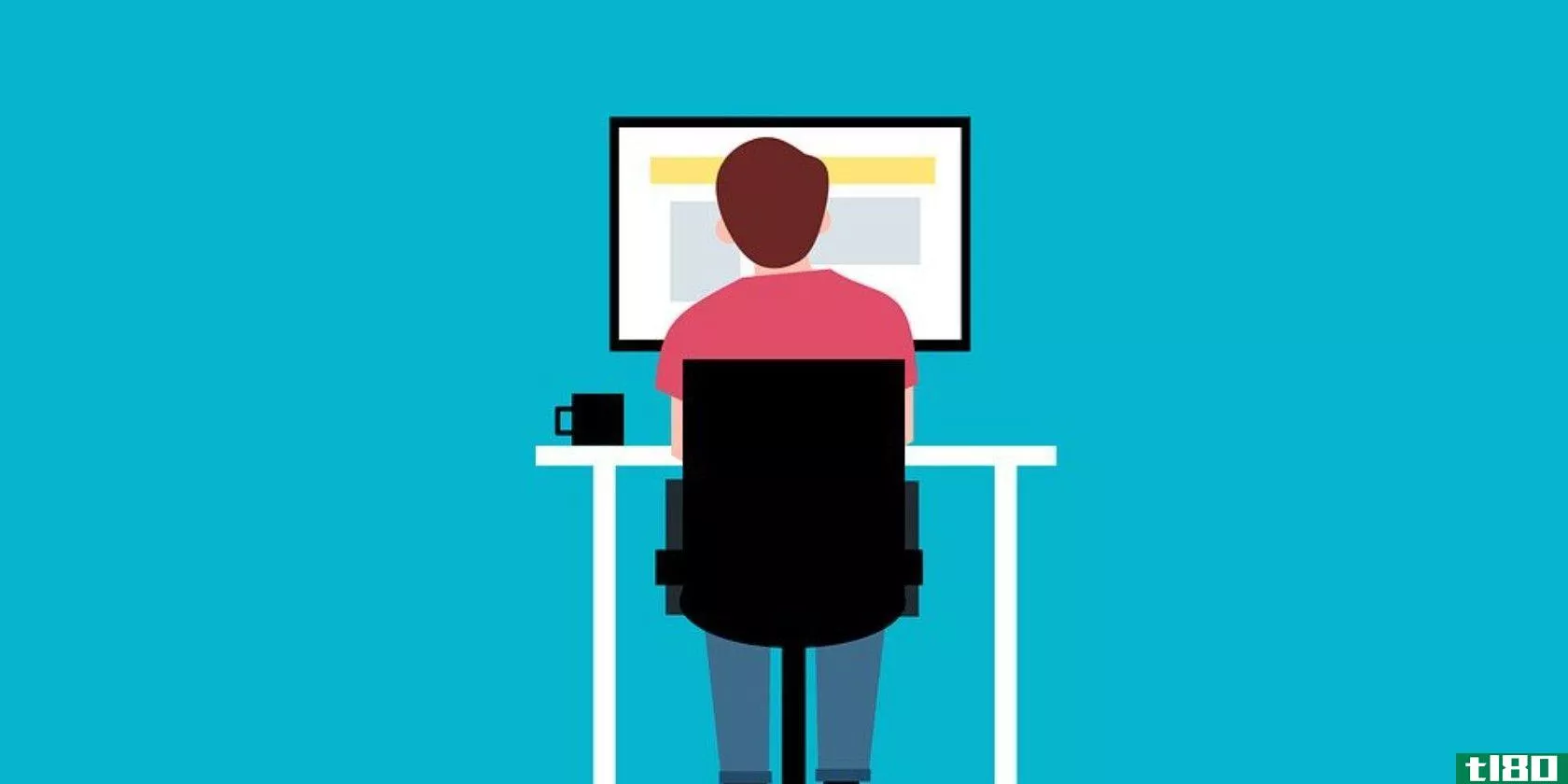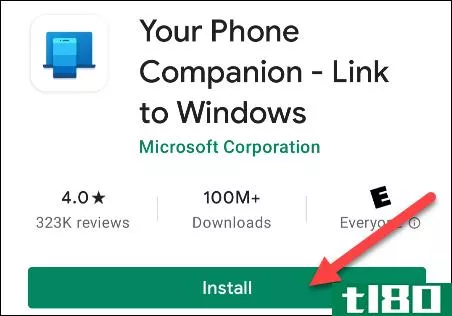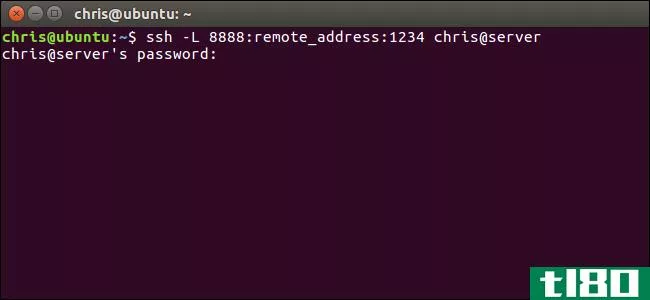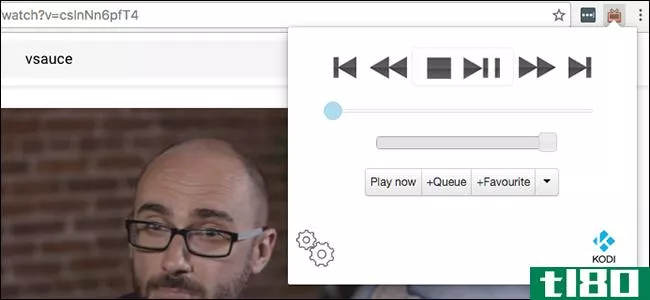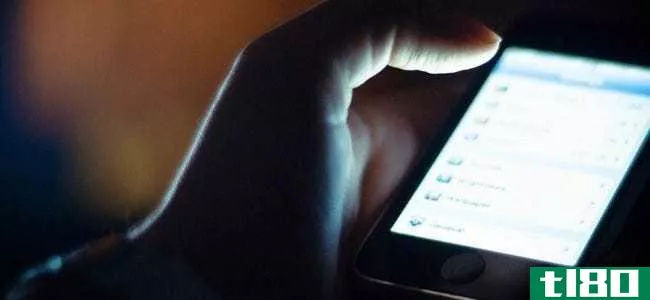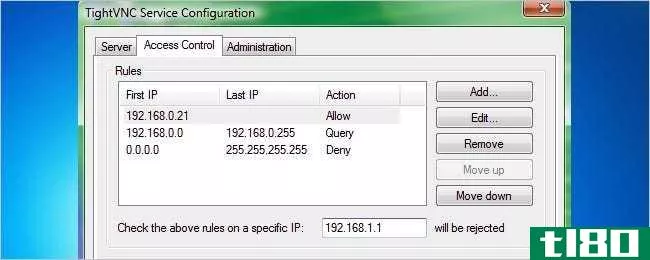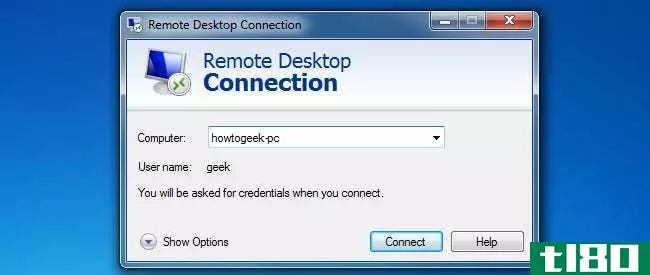如何允许从电脑远程访问(allow remote access from your pc)
方法1方法1/2:使用teamviewer
- 1在要连接的电脑上安装TeamViewer。方法如下:去https://www.teamviewer.com/en-us/info/remote-desktop.Click点击绿色免费下载按钮,然后单击保存开始下载(如果需要)。打开下载的文件以启动安装程序。选择“自定义”选项,然后单击“下一步”。选择是开始试用还是继续使用免费版本,然后单击“完成”。当TeamViewer打开时,它将打开“无人值守访问”演练。
- 2在“设置无人值守访问”窗口中单击“下一步”。现在,你将被要求创建一个帐户,你可以随时使用它来访问电脑。当你想要登录时,没有人需要在另一台电脑上生成密码。如果您只希望在现场生成新密码时登录此计算机,则此选项是可选的,您可以单击“取消”并跳到步骤4。
- 3创建密码,然后单击下一步。您创建的密码允许您在无人值守时登录远程计算机,因此无需任何人批准连接。
- 4创建或登录TeamViewer帐户。要创建新帐户,请选择创建免费TeamViewer帐户,填写表格,然后单击下一步。要登录现有帐户,请选择“我已经拥有TeamViewer帐户”并登录。您也可以选择“我现在不想创建TeamViewer帐户”,在没有帐户的情况下继续。但是,您将无法将此计算机和密码添加到联系人中。
- 5写下TeamViewer ID。你会在下一个屏幕上看到一个包含电脑TeamViewer ID号的屏幕。写下号码,然后单击Finish,这会将您带回TeamViewer主屏幕。这将使您回到TeamViewer主屏幕,您现在将看到“允许远程控制”,然后是您写下的号码和新密码。这个密码是刚刚生成的,你可以通过点击旁边的蓝色曲线随时重新生成密码。每次打开应用程序时,都会生成一个新密码,您需要该密码才能远程登录(除非您之前创建了无人参与的密码)。
- 6在建立连接的计算机上安装TeamViewer。现在TeamViewer已在远程计算机上设置,您需要在另一台计算机上使用它,以便进行连接。这一次安装时,如果您认为不希望远程访问该计算机,可以选择默认安装。完成TeamViewer的设置后,它将自动启动。
- 7在建立连接的计算机上单击“连接”。在TeamViewer的右上角。
- 8在“合作伙伴ID”字段中输入远程计算机的ID,然后单击连接。几秒钟后,系统会要求您输入密码。
- 9从远程PC输入密码,然后单击登录。这是远程计算机上“允许远程控制”屏幕上的密码。或者,如果您之前为无人值守访问创建了密码,则可以输入该密码。两者都可以登录。一旦接受密码,屏幕内容将显示在TeamViewer窗口中。
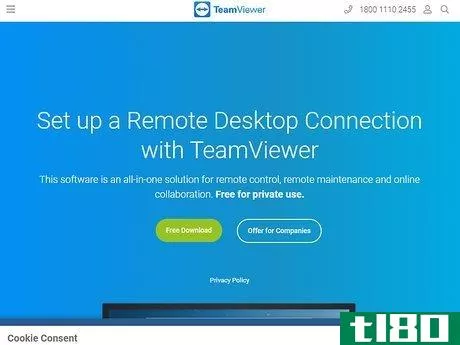
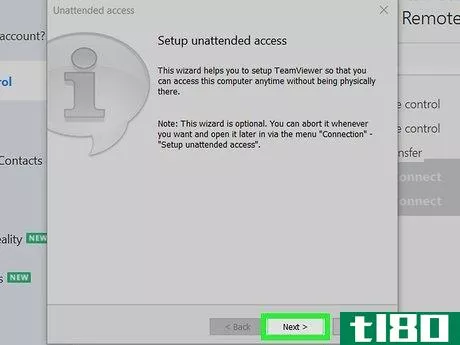
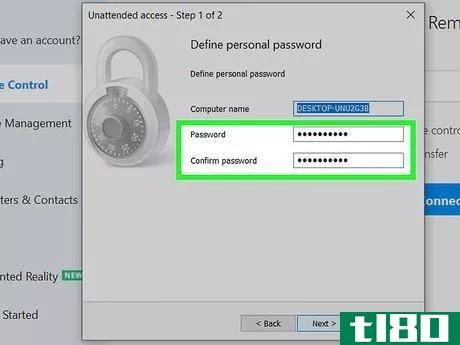
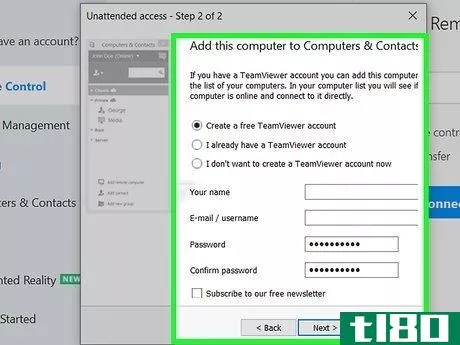
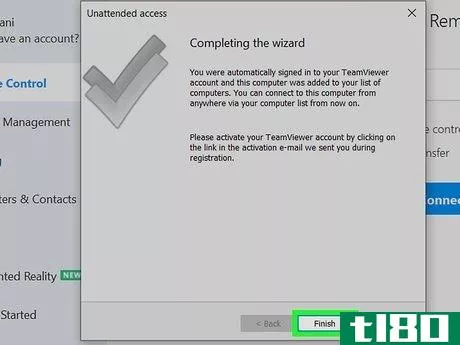
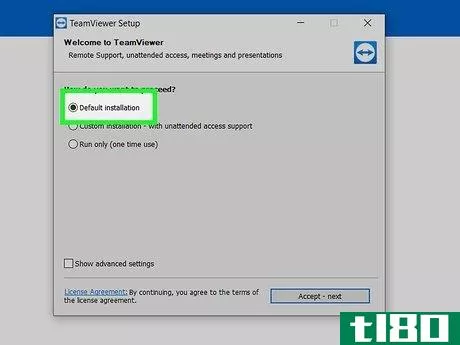
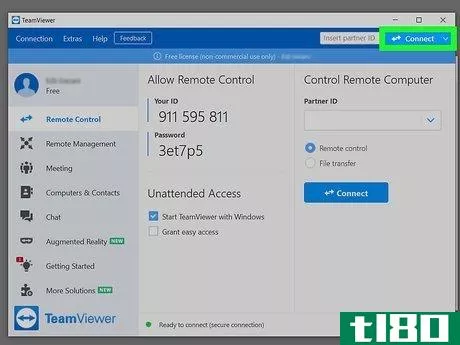
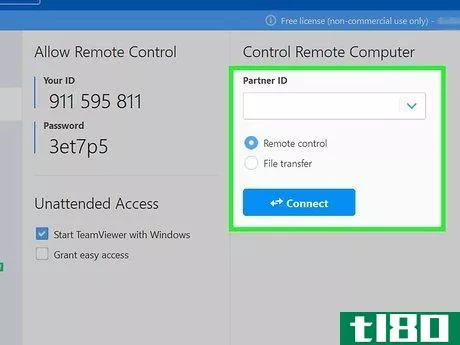
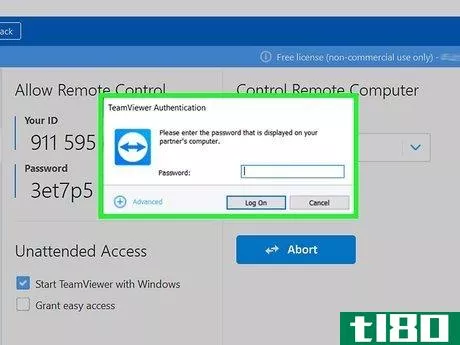
方法2方法2/2:使用windows远程桌面
- 1按⊞ 接收连接的计算机上的Win+i。这将打开Windows设置。
- 2单击系统图标。这是第一个图标。
- 3点击远程桌面。在左面板上。远程桌面在Windows 10 Home edition上不可用,因此您需要确保使用的是Pro。如果您看到“您的家庭版Windows 10不支持远程桌面”,如果您想升级,可以单击“了解如何升级Windows 10版”。
- 4将“启用远程桌面”开关滑到On位置。这允许远程连接到电脑。要从其他电脑连接到这台电脑,你需要知道它的名称。它出现在“如何连接到这台电脑”下。请记下这个名字,以免忘记。
- 5在远程PC上设置您的网络首选项。此页面上的其余选项允许您自定义远程连接的工作方式。如果您希望这台计算机始终可以在本地网络上进行远程连接,请选中“在专用网络上发现我的电脑”旁边的复选框如果您希望远程连接尝试自动将电脑从睡眠中唤醒,也可以在“保持我的电脑接通电源时保持连接处于唤醒状态”旁边打勾。要选择可以远程连接到电脑的特定用户,请单击选择可以远程访问此电脑的用户并进行选择。
- 6在建立连接的计算机上打开远程桌面连接。现在,您需要返回到要连接到另一台电脑的电脑。要打开远程桌面,请按键盘上的Windows键,然后在搜索栏中键入Remote。单击远程桌面连接。
- 7单击“显示选项”。这将扩展更多登录选项。
- 8输入远程计算机的名称。如果您与所连接的计算机在同一个本地网络和域上,只需输入您之前写下的计算机名称。如果网络是以其他方式设置的,请输入远程计算机的完整路径或IP地址。如果您不知道计算机的名称,可以通过单击下拉菜单从网络中的可用计算机列表中选择计算机。如果您想选择远程桌面的大小和颜色质量,可以单击顶部的“显示”选项卡。单击“本地资源”选项卡可以控制远程音频、打印机、连接的驱动器和键盘快捷键在连接时的工作方式。
- 9单击“连接”按钮。这会将你连接到另一台电脑,并要求你登录。
- 10输入用户名和密码,然后单击“确定”。确保您使用有权登录计算机的用户名和密码登录。几分钟后,将建立连接。
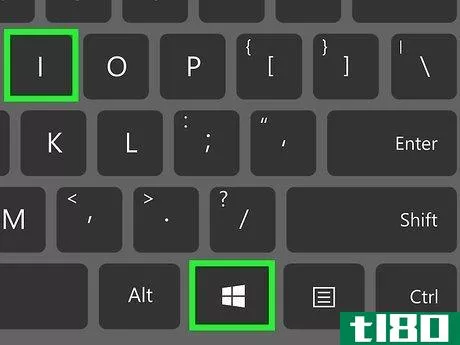
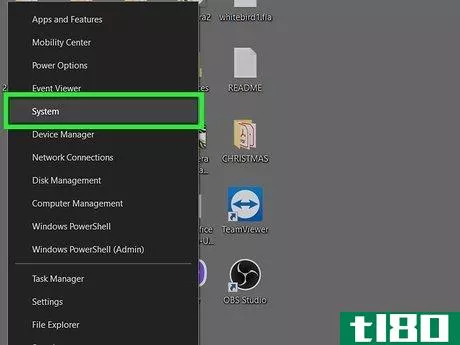
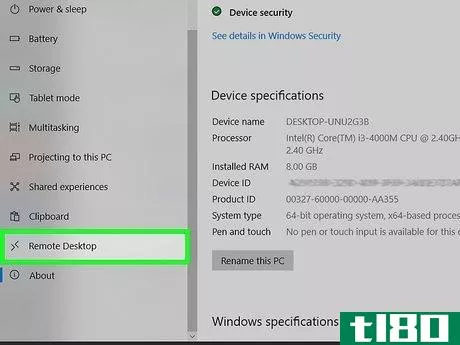
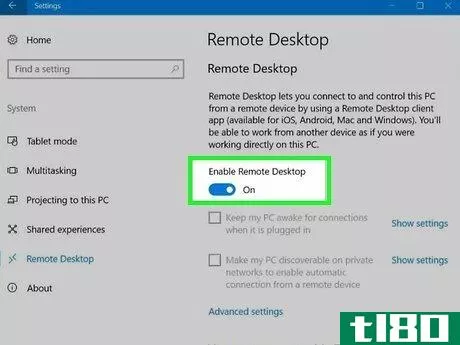
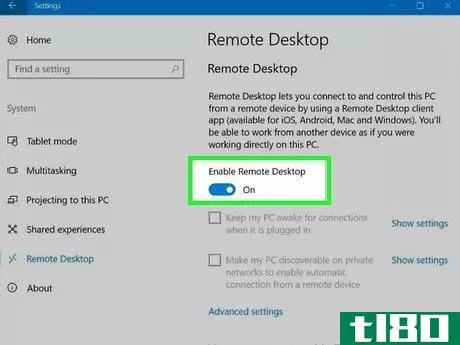
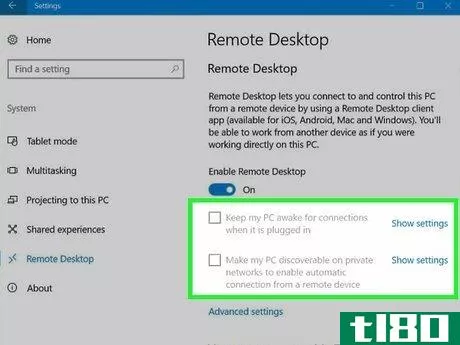
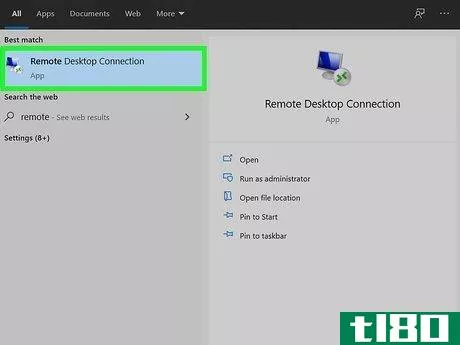
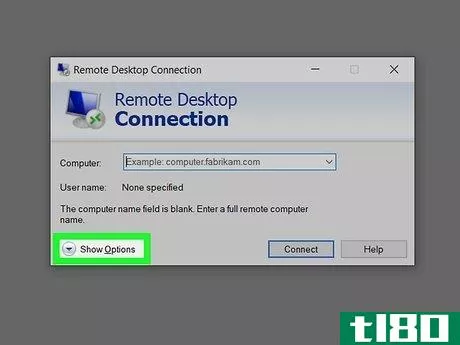
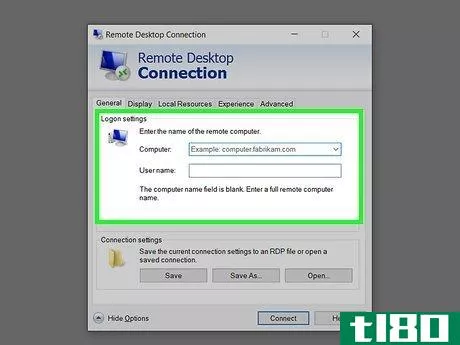
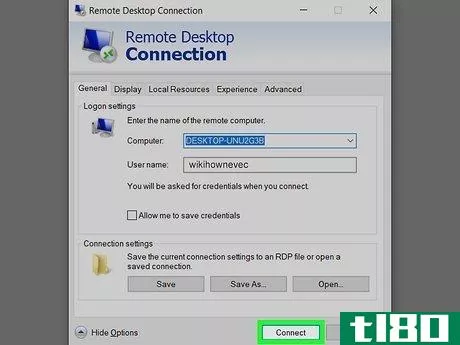
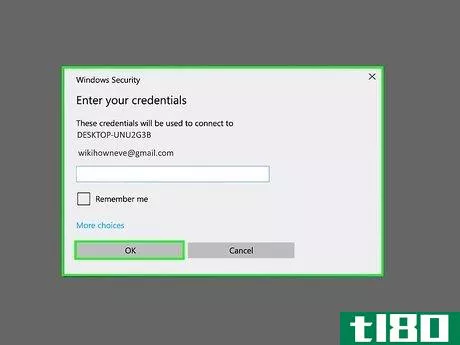
- 发表于 2022-05-13 21:01
- 阅读 ( 44 )
- 分类:IT
你可能感兴趣的文章
cloudberry remote assistant可以远程控制任何windows pc
... 然后,您需要决定如何使用远程助手。您有两个选择:控制远程计算机或允许远程控制。第一个用于连接到另一台计算机,而第二个允许运行远程助手的另一台PC连接到您。别担心,你以后...
- 发布于 2021-03-11 20:22
- 阅读 ( 225 )
如何用微软的“你的手机”应用程序将安卓手机连接到Windows10 pc
...和查看短信的权限 如果没有权限,下一个屏幕将告诉您如何让应用程序在后台运行以保持与PC的连接。点击“继续”继续。 一个弹出窗口将询问您是否允许应用程序始终在后台运行。选择“允许” 这就是安卓目前所要做的一...
- 发布于 2021-04-01 01:24
- 阅读 ( 294 )
如何在Windows10中禁用远程协助
...使用远程协助时,可能需要禁用此可能有漏洞的服务。 如何禁用远程协助 打开“控制面板”,方法是单击“开始”菜单,键入“控制面板”,然后单击应用程序的图标。 From the list of settings, click on “System and Security.” Next, ...
- 发布于 2021-04-04 01:17
- 阅读 ( 124 )
如何使用ssh隧道访问受限服务器并安全浏览
...IP地址127.0.0.1,指向本地PC)并指定正确的端口。 相关:如何在Firefox中配置代理服务器 例如,您可以将Firefox配置为使用SOCKS代理。这特别有用,因为Firefox可以有自己的代理设置,而不必使用系统范围的代理设置。Firefox将通过SS...
- 发布于 2021-04-08 08:02
- 阅读 ( 237 )
如何将youtube和其他网络视频播放到kodi(如chromecast)
...务应该可以工作,只要你先安装合适的附加组件。下面是如何设置的。 相关:如何在Kodi中安装和配置附加组件 第一:在kodi中启用远程控制 在将媒体发送到Kodi之前,我们需要启用一些功能。在media center上,进入“设置”>“...
- 发布于 2021-04-08 22:22
- 阅读 ( 324 )
如何将智能手机用作pc的鼠标、键盘和遥控器
...遥控类型的输入。 家庭影院pc的理想手持遥控器 相关:如何使用Xbox或Steam控制器控制Windows桌面 YouTube的配对功能提供了一种将**作为遥控器来控制YouTube在电脑上播放的方法,甚至还有一种将**作为遥控器在VLC中播放的方法。但...
- 发布于 2021-04-10 00:23
- 阅读 ( 278 )
如何远程关闭在家庭网络上缺少远程桌面支持的windows计算机?
...件提供的屏幕截图。 问题 超级用户读者regularmike想知道如何远程关闭在其家庭网络上缺少远程桌面支持的Windows计算机: I have an older Dell Dimension desktop that originally had Windows XP running on it but has recently been upgraded to Windows 8.1. I plan o...
- 发布于 2021-04-10 06:12
- 阅读 ( 263 )